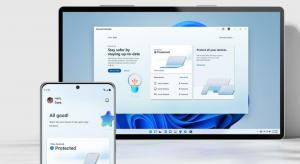Formater en stasjon med ReFS i Windows 10
Fra og med Windows 8 er et nytt filsystem kalt ReFS inkludert i operativsystemet. I denne artikkelen vil vi se hvordan du formaterer en hvilken som helst stasjon med ReFS i Windows 10.
Annonse
ReFS står for Resilient File System. Kodenavnet "Protogon", den forbedrer på NTFS på noen måter, samtidig som den fjerner en rekke funksjoner.
Den betydelige funksjonaliteten inkludert i ReFS er beskrevet som følger:
- Integritet. ReFS lagrer data på en måte som beskytter dem mot mange av de vanlige feilene som normalt kan forårsake tap av data. Når ReFS brukes sammen med et speilrom eller et paritetsrom, oppdaget korrupsjon – både metadata og bruker data, når integritetsstrømmer er aktivert – kan repareres automatisk ved å bruke den alternative kopien levert av Storage Mellomrom. I tillegg er det Windows PowerShell cmdlets (Get-FileIntegrity og Set-FileIntegrity) som du kan bruke til å administrere policyene for integritet og diskskrubbing.
- Tilgjengelighet. ReFS prioriterer tilgjengeligheten av data. Historisk sett var filsystemer ofte utsatt for datakorrupsjon som ville kreve at systemet ble tatt offline for reparasjon. Med ReFS, hvis korrupsjon oppstår, er reparasjonsprosessen både lokalisert til korrupsjonsområdet og utført online, og krever ingen nedetid i volum. Selv om det er sjeldent, hvis et volum blir ødelagt eller du velger å ikke bruke det med et speilrom eller et paritetsrom, implementerer ReFS berging, en funksjon som fjerner korrupte data fra navneområdet på et levende volum og sikrer at gode data ikke påvirkes negativt av ikke-reparerbare korrupte data. Fordi ReFS utfører alle reparasjonsoperasjoner online, har den ikke en offline chkdsk kommando.
- Skalerbarhet. Ettersom mengden og størrelsen på data som er lagret på datamaskiner fortsetter å øke raskt, er ReFS designet for å fungere godt med ekstremt store datasett – petabyte og større – uten innvirkning på ytelsen. ReFS er ikke bare designet for å støtte volumstørrelser på 2^64 byte (tillatt av Windows stackadresser), men ReFS er også designet for å støtte enda større volumstørrelser på opptil 2^78 byte ved bruk av 16 KB klynge størrelser. Dette formatet støtter også 2^64-1 byte filstørrelser, 2^64 filer i en katalog og samme antall kataloger i et volum.
- Proaktiv feilretting. Integritetsmulighetene til ReFS utnyttes av en dataintegritetsskanner, som også er kjent som en skrubber. Integritetsskanneren skanner med jevne mellomrom volumet, identifiserer latente korrupsjoner og utløser proaktivt en reparasjon av de korrupte dataene.
ReFS er kun beregnet på filservere. I Windows 10 er den faktisk bare låst for server-OS.
Windows 10 Creators Update har en oppdatert versjon av ReFS. I tidligere Windows 10-utgivelser var ReFS-versjonen 1.2. Windows 10 versjon 1703 kommer med ReFS versjon 3.2. Av kompatibilitetsgrunner er det fortsatt mulig å formatere stasjonene dine ved å bruke ReFS versjon 1.2.
For å formatere en stasjon med ReFS i Windows 10, gjør følgende.
- Åpne ditt registerredigeringsprogram (se hvordan)
- Naviger til følgende registernøkkel:
HKEY_LOCAL_MACHINE\SYSTEM\CurrentControlSet\Control
Tips: du kan få tilgang til ønsket registernøkkel med ett klikk.
- Lag en ny nøkkel her kalt MiniNT for å få følgende bane:
HKEY_LOCAL_MACHINE\SYSTEM\CurrentControlSet\Control\MiniNT

- Her bør du opprette en ny DWORD-verdi kalt "AllowRefsFormatOverNonmirrorVolume". Verdidataene til denne parameteren må være 0 eller 1. Sett den til 1 for å låse opp ReFS-funksjonen.
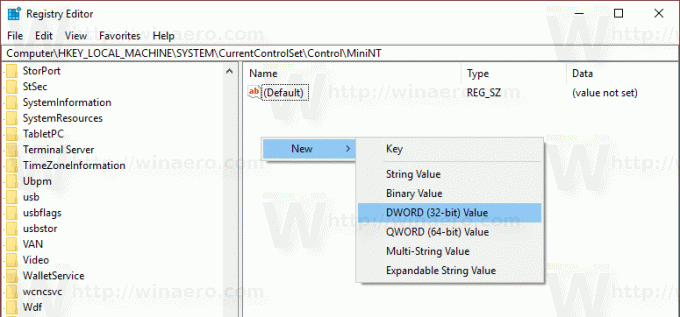

- Lukk Registerredigering-appen.
Nå, utfør følgende kommando for å formatere stasjonen:
format z: /u /fs: refs /i: aktiver
Dette vil formatere Z:-stasjonen med ReFS 3.2. Bruk riktig stasjonsbokstav før du fortsetter,
format z: /u fs: refsv1 /i: aktiver.
Dette vil formatere Z:-stasjonen med den eldre ReFS 1.2-versjonen.
Merk: Den /i: aktiver alternativet er obligatorisk for enhver ReFS-formateringskommando. Den aktiverer funksjonen Integrity Streams Recovering.
Slett nå MiniNT-nøkkelen du opprettet. Denne registernøkkelen vil forårsake problemer i Windows 10 som gjør at operativsystemet "tror" at det kjører i forhåndsinstallasjonsmiljøet (som Windows 10-installasjonsprogrammet gjør). Slett den etter at du har formatert stasjonen med ReFS.
Det er det. For Windows 8.1, se artikkelen Hvordan formatere en hvilken som helst stasjon i Windows 8.1 med ReFS.